Produk Pilihan
-
-
-
-
Tindakan Photoshop Penting
Kumpulan Tindakan Photoshop Penyuntingan Bayi Baru Lahir Necessities ™
$29.00 -
-
-
-
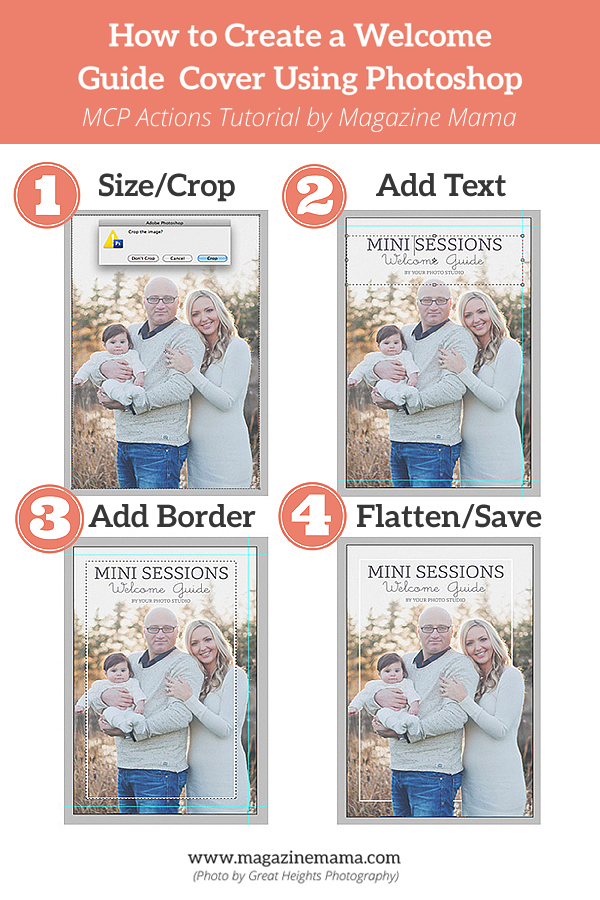
Sebilangan jurugambar suka membeli templat panduan selamat datang yang telah dibuat dari syarikat seperti Majalah Mama, tetapi jika anda seorang DIYer anda boleh membuat sendiri menggunakan Photoshop. Dalam contoh ini saya akan menunjukkan kepada anda cara membuat penutup panduan selamat datang sendiri menggunakan Photoshop hanya dalam empat langkah mudah.
Sebelum memulakan, anda perlu memilih gambar sampul. Gambar sampul penting kerana ia menetapkan suasana keseluruhan brosur panduan selamat datang. Pastikan anda menggunakan gambar yang akan menarik perhatian khalayak sasaran anda. Saya suka menggunakan gambar yang dipangkas dekat pada subjek sehingga tidak ada banyak gangguan di latar belakang. Anda juga ingin memastikan bahawa anda tidak akan mempunyai jenis di muka subjek anda, jadi pilih gambar yang mempunyai ruang putih di bahagian atas seperti langit jernih atau latar belakang putih. Catatan: Sekiranya anda tidak mempunyai gambar yang memanjang dengan ruang putih tambahan, cuba tambahkan lapisan dengan blok warna sehingga anda dapat meletakkan teks di atasnya.
Langkah 1. Saiz Kanvas / Pangkas Foto.
Langkah pertama adalah menyusun kanvas atau memotong foto. Untuk contoh ini saya akan membuat templat majalah mini dengan ukuran selesai 5.5 × 8.5. Saya merancang semua templat saya untuk dicetak di McKenna Pro kerana ia adalah makmal saya untuk album dan brosur pemasaran. Anda ingin memeriksa dengan pencetak anda untuk mengetahui ukuran fail yang mereka mahu anda muat naik. Sebagai contoh, walaupun beranggapan ukuran akhir majalah ini adalah 5.5 × 8.5. Saya perlu memuat naik 5.627 × 8.75 untuk membolehkan bahagian tepi dicetak pada pencetak. Sekiranya anda membuat .pdf brosur anda untuk menghantar e-mel kepada pelanggan anda atau hanya berminat memuat naik majalah anda ke laman web digital seperti issuu, flipsnack atau magcloud, anda tidak perlu terlalu risau tentang sempadan kecuali orang akan membeli salinan cetak dari laman web tersebut. Teruskan dan potong foto ke ukuran yang sesuai. Selain itu, anda boleh menambahkan panduan supaya anda dapat melihat di mana pencetak akan memangkas halaman dan memastikan tidak ada teks atau bahagian penting dari foto di luar panduan. Untuk membuat panduan pada gambar anda, pilih Pandangan - Panduan Baru di Photoshop. Seperti yang anda lihat dalam gambar contoh hanya terdapat panduan pada tiga sisi gambar ini. Ingat bahawa ini adalah penutup dan hanya akan dipangkas pada tiga sisi sehingga anda tidak perlu risau tentang bahagian kiri.
Langkah 2. Pilih Fon / Tambah Teks.
Anda mahu memberikan tajuk sampul anda. Untuk ini, kami akan menggunakan Panduan Sambutan Mini Sesi. Semua fon yang saya gunakan dalam templat saya adalah fon yang boleh dimuat turun secara percuma. Anda juga tidak perlu membeli fon mewah. Terdapat banyak fon yang sangat bagus yang boleh anda muat turun secara percuma. Anda biasanya dapat mencari beberapa senarai dengan fon percuma di Pinterest jika anda melakukan carian. Fon yang digunakan dalam contoh ini ialah Capita dan Little Days. Pastikan memusatkan fon anda mengikut panduan dan bukan failnya. Seperti yang saya nyatakan sebelumnya, pinggirnya akan dipangkas dan jika anda memusatkan teks anda berdasarkan gambar penuh, teks tersebut mungkin kelihatan sedikit di tengah. Catatan: Anda ingin membawa fon yang sama seperti yang kami gunakan pada penutup di seluruh brosur untuk mengekalkan konsistensi.
Langkah 3. Tambahkan pukulan atau sempadan.
Sekiranya anda ingin menambahkan sempadan pada sampul terlebih dahulu tambahkan lapisan ke fail. Di Photoshop pilih Lapisan - Lapisan Baru - kemudian tekan enter. Dengan lapisan baru yang dipilih, seret alat tenda elips ke bahagian tengah gambar. Catatan: Anda boleh membuat panduan tambahan dalam langkah ini jika anda ingin memastikan sempadan berpusat dengan betul. Sebaik sahaja anda memilih alat tenda elips, pergi ke Edit - Pukulan dan pilih warna garisan anda. Untuk contoh ini, saya akan menjadikannya putih agar tetap neutral, tetapi anda boleh memilih warna yang sesuai dengan jenama studio anda. Buat pukulan sekurang-kurangnya 10 piksel sehingga akan menonjol dengan baik. Sekiranya anda ingin memberi kesan bahawa garis berada di belakang subjek, ambil alat pemadam dan padamkan di sepanjang bahagian yang garisnya bersilang dengan subjek. Pastikan lapisan anda dengan garis dipilih ketika anda mula menggunakan alat pemadam.
Langkah 4. Ratakan dan Simpan.
Langkah terakhir adalah meratakan gambar dan menyimpan fail. Cukup pilih Lapisan - Meratakan Gambar di Photoshop. Ia akan meminta anda membuang lapisan tersembunyi, pilih "OK". Pastikan gambar dalam mod RGB dan bukan CMYK. Simpan fail sebagai JPEG pada Kualiti Maksimum. Kini anda mempunyai penutup yang cantik dan sedang dalam perjalanan untuk membuat panduan selamat datang pelanggan anda.
Majalah Mama menjual templat majalah yang disesuaikan dan artikel pemasaran yang ditulis secara profesional untuk jurugambar untuk mengembangkan perniagaan mereka. Laman web kakaknya Guru Shutter menjual kurikulum untuk jurugambar untuk menjana pendapatan tambahan yang mengajar kelas fotografi DSLR asas kepada kanak-kanak dan orang dewasa.
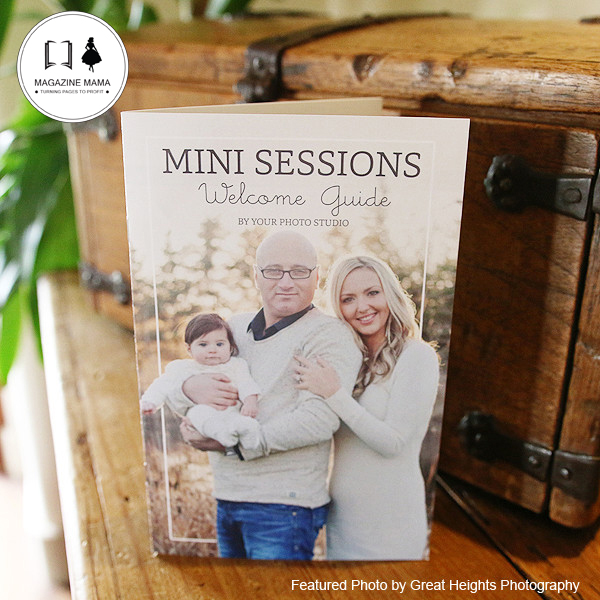
INGIN TEMPLATE PERCUMA? Lihat siaran kami pada hari Isnin depan untuk Templat Sesi Mini percuma muat turun!






































